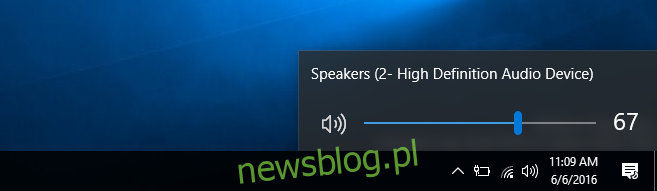Windows 10 mniej więcej naprawił wszystkie skargi użytkowników związane z Windows 8 i jego interfejsem użytkownika. Głównym problemem był oczywiście brak przycisku Start i bardzo zagmatwany ekran startowy. Windows 10 ma całkiem niezły interfejs użytkownika, ale użytkownicy wciąż tęsknią za niektórymi elementami interfejsu systemu Windows 7. Jeśli tęsknisz za starymi regulatorami głośności, które pojawiły się w systemie Windows 7 lub Windows 8 po kliknięciu ikony głośnika w zasobniku systemowym, możesz wykonać prostą małą edycję rejestru, aby ją odzyskać, choć z lekkim dotknięciem nowoczesnego interfejsu użytkownika.
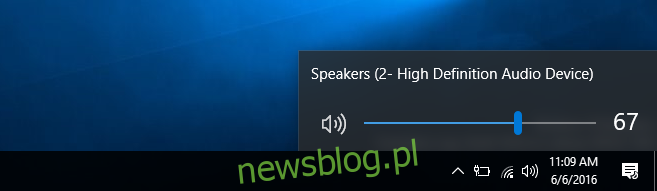
Otwórz rejestr systemu Windows, wpisując „regedit” w wyszukiwarce systemu Windows. Nawigować do;
HKEY_LOCAL_MACHINESoftwareMicrosoftWindows NTCurrentVersionMTCUVC
Jeśli klucz MTCUVC jeszcze nie istnieje, będziesz musiał utworzyć go ręcznie. Aby to zrobić, przejdź do Edycja> Nowy> Klucz. Upewnij się, że dodajesz klucz w obszarze CurrentVersion i nadaj mu nazwę MTCUVC.
W kluczu dodaj nowy plik rejestru. Przejdź do Plik> nowy> Wartość DWORD (32-bitowa) i nazwij ją „EnableMtcUvc” bez cudzysłowów. Ustaw jego wartość na 0.
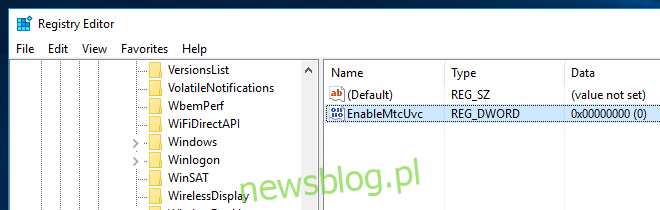
Wyloguj się z systemu i zaloguj ponownie. Kliknij ikonę głośnika w zasobniku systemowym, a zobaczysz elementy sterujące głośnością podobne do tych w systemie Windows 7 i Windows 8. Ponieważ system Windows 10 nie ma motywu ze szkła aero, regulacja głośności nie będzie wyglądać dokładnie tak, jak w systemie Windows 7, tj. nie będą miały efektu aero glass, co sprawia, że bardziej przypominają elementy sterujące systemu Windows 8. To powiedziawszy, interfejs regulacji głośności jest dobrym kompromisem między efektem szkła aero a nowoczesnym interfejsem użytkownika.

Możesz użyć kółka do przewijania, aby zwiększyć lub zmniejszyć głośność za pomocą wybranych elementów sterujących. Możesz otworzyć mikser głośności, czego nie możesz zrobić z domyślnych ustawień głośności. Wyświetlacz głośności na ekranie będzie nadal wyświetlany, jeśli użyjesz klawiszy zwiększania / zmniejszania głośności oraz wyciszania / wyłączania wyciszenia na klawiaturze. To nic z tym nie robi. Jeśli chcesz wyłączyć wskaźniki głośności na ekranie, oto aplikacja, która robi to jako funkcję boczną.